この記事では、「OpenPyXL」を最新版にアップデートする方法を説明しています。
やり方はかんたんです。以下2つの「pipコマンド」を、① ⇒ ②の順に実行すればOKです。
①「python -m pip install -U pip」は、Pythonのパッケージ管理ツール「pip」(読み:ぴっぷ)を最新版にアップデートします。
②「python -m pip install -U openpyxl」は、PythonでExcelファイルを操作するためのパッケージ「OpenPyXL」を最新版にアップデートします。
「-U」オプションをつけると、指定されたパッケージを最新版にアップデートします。
わたしのPython環境では、①の「pipコマンド自体のアップデート」で、アクセス権限のエラーが出ました。このエラーの対処法も合わせて説明しています。
では、OpenPyXLをアップデートしていきましょう!
もくじ
動作環境
以下、わたしの動作環境です。
- Windows10 (64bit)
- Python 3.8.12
- Anacondaのインストールフォルダ: C:\ProgramData\Anaconda3
(参考)Pythonのバージョンを確認するコマンド
現在インストールされているPythonのバージョンを確認するには、ターミナル上で以下のコマンドを入力して、最後に「Enterキー」を押します。
コマンド
python --version
「verion」の前の、ハイフン - は、2つ必要です(1つではなく)。
また、「--verion」の代わりに、「-V」(大文字のV)でもバージョンを確認できます。
python -V
実行結果
わたしのPython環境は、バージョン 3.8.12 でした。

OpenPyXlを最新バージョンにする
Anacondaのコマンドプロンプトを起動する
Windowsのスタートボタン → 「Anaconda3 (64-bit)」 → 「Anaconda Prompt」をクリックします。
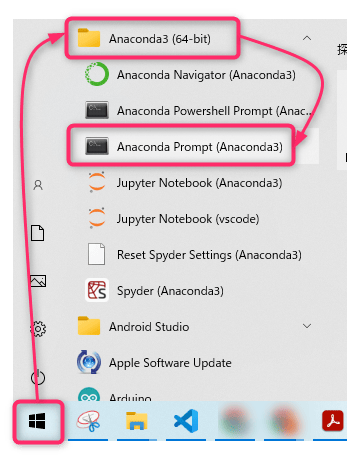

すると、黒い画面の「コマンドプロンプト」が起動します。

pipコマンド自体をアップデートする
コマンドプロンプト上で、以下を入力して、最後に「Enterキー」を押します。pipコマンド自体をアップデートします。
コマンド
python -m pip install -U pip
「Successfully installed」と表示されたら、pipコマンドのアップデート成功です! これで、pipコマンドは最新になりました。
成功した場合は、次の「>>OpenPyXLをアップデートする」に進みましょう。
もしエラーになった場合は、以下の内容を参考にしてみてください。
「[WinError 5] アクセスが拒否されました」と表示された。どうしたらいいの?
- 1つ目の黄色の下線:「[WinError 5] アクセスが拒否されました。」と表示されてエラーになっている。
- 2つ目の黄色の下線:「-user option or check the permissions」と表示されている ⇒「フォルダへのアクセス権限がないのが原因」と思われる。
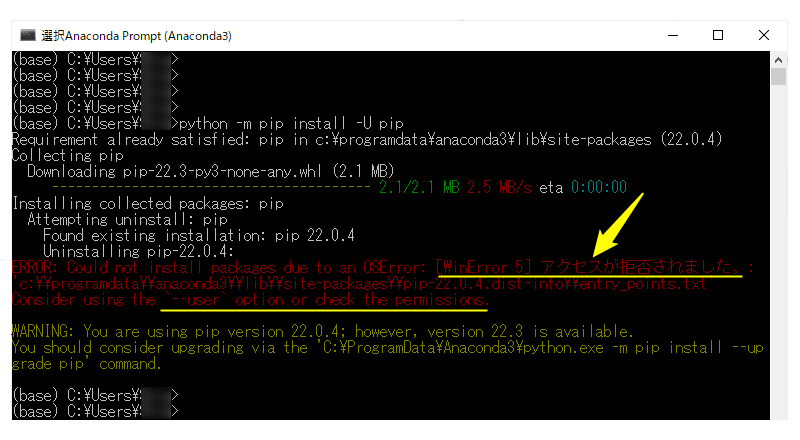
以下の対処法を試してみてください。
対処法
わたしは個人持ちのPCなのでアクセス制限は特にありません。なので、Anacondaのコマンドプロンプトを「管理者権限」で起動して、もう一度アップデートにチャレンジしました。
もし会社などの共有PCをアップデートするときは、システム管理者に相談してから実行してください。
Windowsスタートボタン → 「Anaconda3 (64-bit)」 → 「Anaconda Prompt」を”右”クリック → 「その他」 →「管理者として実行」 をクリック。
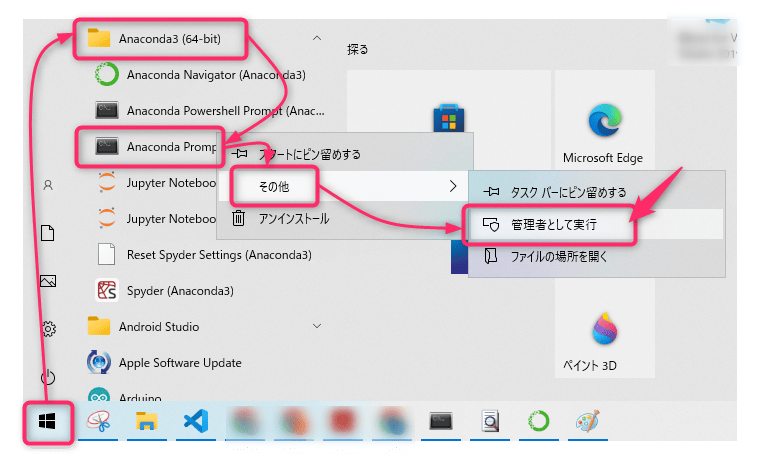

「このアプリがデバイスに変更を加えることを許可しますか?」と表示されたら、「はい」を選択 → コマンドプロンプトが表示されます。

コマンドプロンプトが起動したら、以下のコマンドを入力して、最後に「Enterキー」を押します。
python -m pip install -U pip
「Successfully installed」と表示されたら、pipコマンドのアップデート成功です!
補足説明
pip installコマンドに、「--user」オプションをつけると、ユーザーディレクトリにインストールしてくれます。
「--user」オプションはアクセス制限があるときに使いますが、今回は個人PCなので、コマンドプロンプトを管理者権限で起動して、pipインストールしました。
ここまでで、pip自体をアップデートできました。次から、「OpenPyXL」をアップデートしていきます。
OpenPyXlを最新バージョンにする
現在インストールされているOpenPyXLのバージョンと、最新バージョンを確認しておきます。
Anacondaのコマンドプロンプト上で、以下のコマンドを入力して、最後に「Enterキー」を押します。
コマンド
pip list --outdated
実行結果
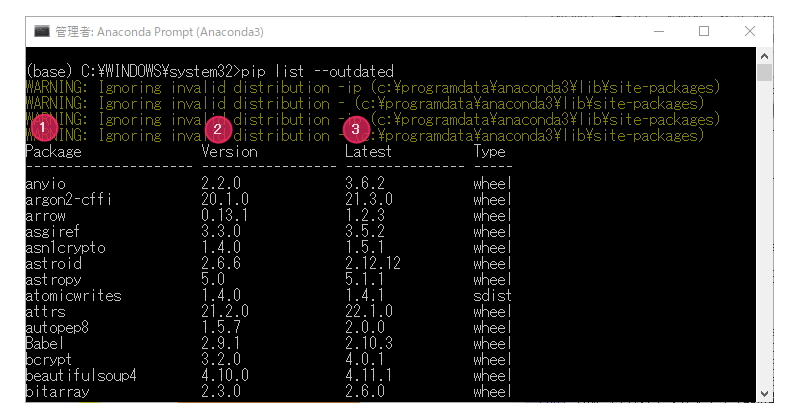
- ① インストールされているPythonのパッケージ名(ライブラリ名)
- ② 現在インストールされているバージョン
- ③ 最新バージョン
最新バージョンがインストールされているライブラリ名は、「pip list --outdated」の結果には表示されません。

この画面を下にスクロールしていくと、「OpenPyXL」が見つかりました。
わたしの環境では、OpenPyXLの現行バージョンは「3.0.9」。最新バージョンは「3.0.10」です。
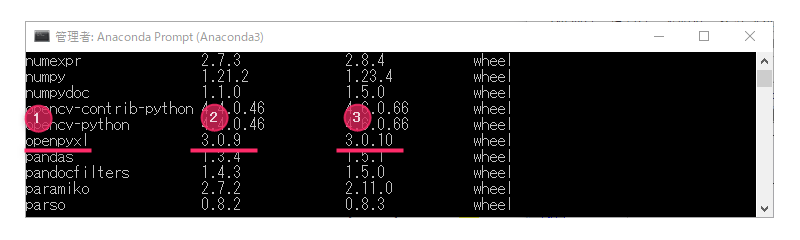

OpenPyXLを最新バージョン「3.0.10」へアップデートしていきます。コマンドプロンプト上で、以下を入力して、最後に「Enterキー」を押します。
コマンド
python -m pip install -U OpenPyXL
実行結果
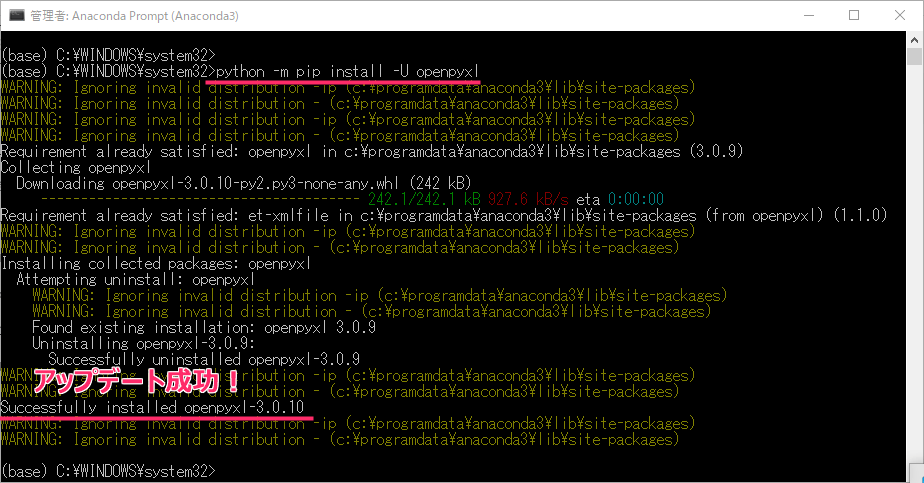
OpenPyXlが正しくアップデートされたか確認する
コマンドプロンプト上で、以下を入力して、最後に「Enterキー」を押します。インストールされているパッケージと、そのバージョンが表示されます。
コマンド
conda list
実行結果
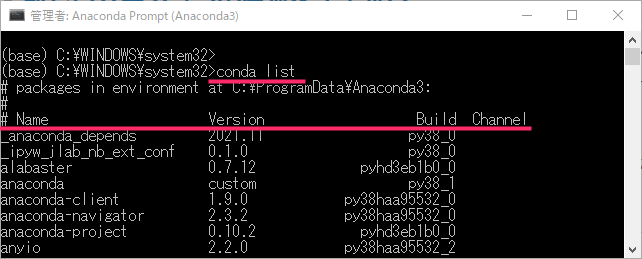

この画面を下にスクロールしていくと、「openpyxl」が見つかりました。
openpyxl 3.0.10 pypi_0 pypi
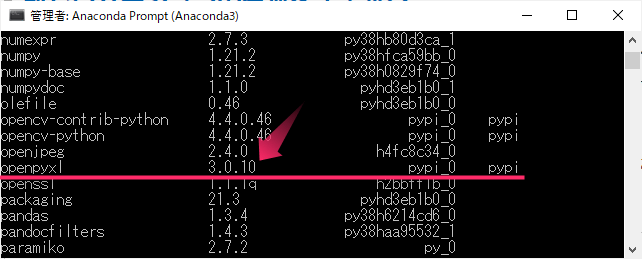
OpenPyXLは、最新バージョン「3.0.10」にアップデートされています。
コマンドプロンプトを右上のX印で閉じて終了です。
OpenPyXlを元のバージョンに戻す
最新版にアップデートして、もしプログラムが動かなくなったときは、元のバージョンに戻すこともできます。
OpenPyXLを元のバージョンに戻すには、以下のコマンドを入力して、最後に「Enterキー」を押します。
コマンド
python -m pip install [パッケージ名]==[バージョン]
[パッケージ名]に、OpenPyXLを指定。[バージョン]に、戻したいバージョンを指定します。
例として、OpenPyXLのバージョンを 3.0.10 ⇒ 3.0.9 へ戻してみます。戻した後に、「conda list」でバージョンが本当に戻っているか確認してみます。
python -m pip install openpyxl==3.0.9 conda list
実行結果
OpenPyXLのバージョンが、3.0.10 ⇒ 3.0.9 へ戻っているのが確認できます。

「conda list」の実行結果でも、バージョンが 3.0.9 へ戻っているのが確認できます。
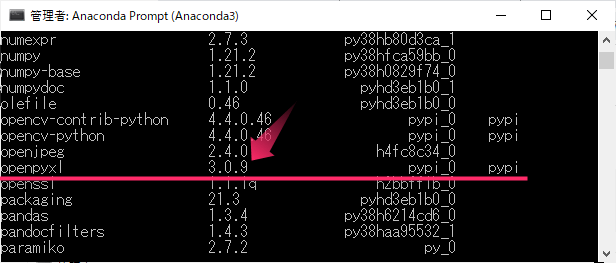
参考URL
OpenPyXLの公式サイト
>>https://openpyxl.readthedocs.io/en/stable/

PyPIのサイト
PyPIは、Python Package Indexの略で、「パイパイ」と読みます。Pythonのパッケージが管理されているサイトです。
pipコマンドでPyPIにアクセスして、パッケージのインストールやアップデートを行います。
>>https://pypi.org/project/openpyxl/
まとめ
この記事では、「OpenPyXL」のアップデート手順を説明しました。「pipコマンド」を実行するだけでかんたんにアップデートできます。
なお、アップデート後に、もしプログラムの動きが不安定になった場合は、「 pip install [パッケージ名]==[バージョン] 」を実行することで、元のバージョンに戻すこともできます。
以上、参考になれば幸いです。
